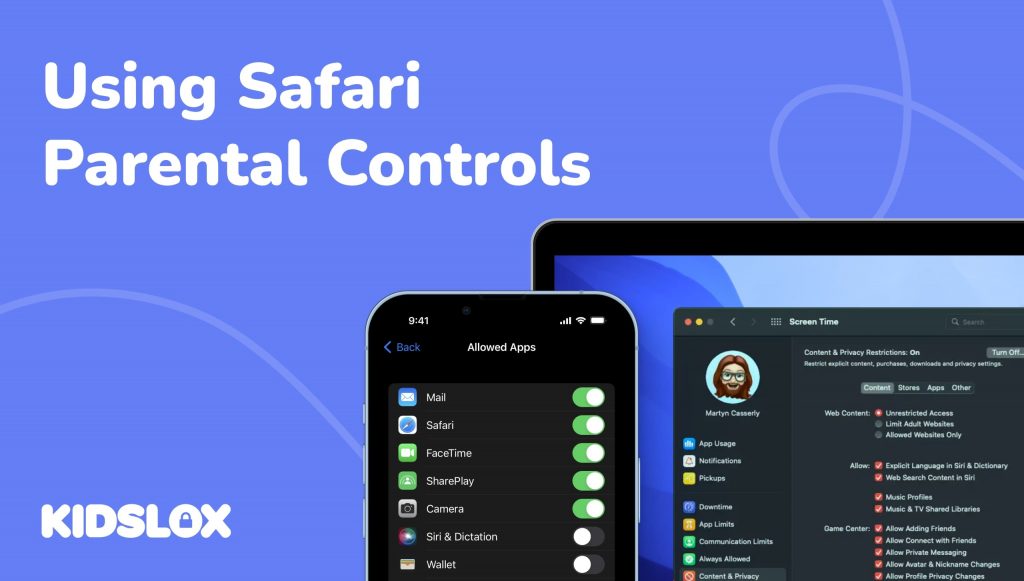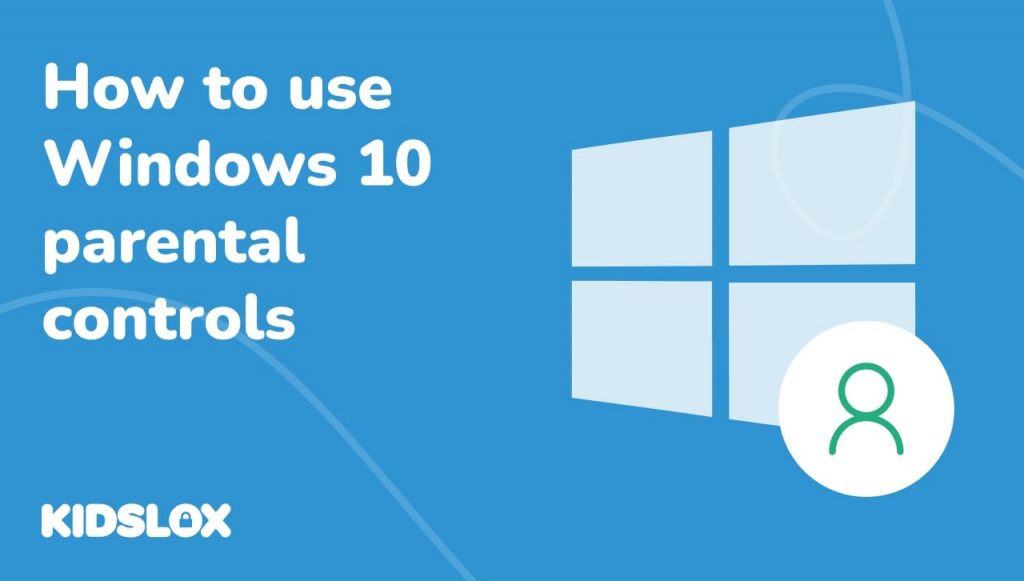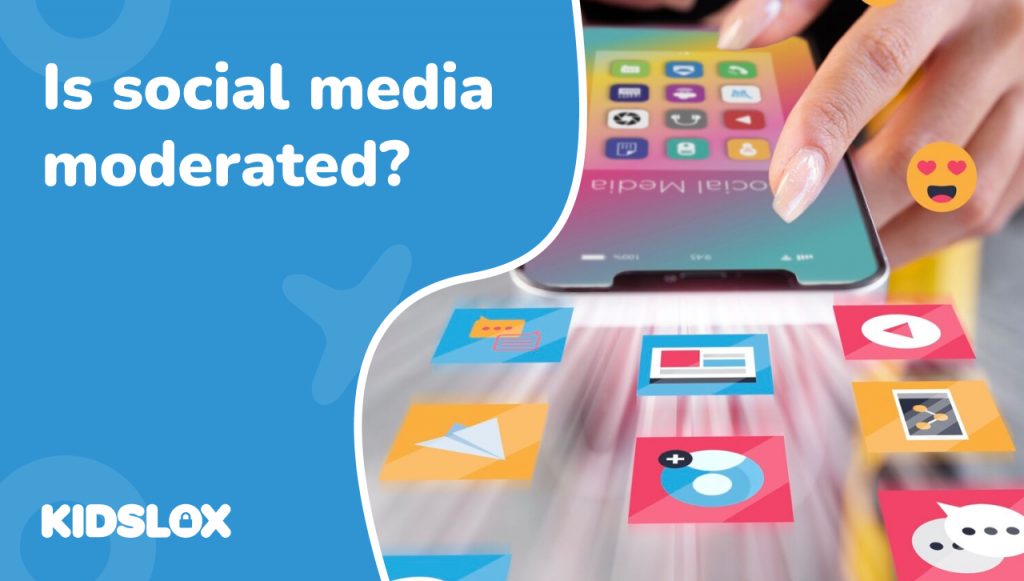Als ouder wil je er zeker van zijn dat je kinderen veilig internetten. U kunt ook de websites beperken die ze kunnen bezoeken en tijdslimieten instellen voor hoe lang ze de Safari-browser kunnen gebruiken. Als toonaangevende browser op Apple-apparaten is Safari een geweldige manier om uw kinderen veilig te houden wanneer ze online zijn.
Het stiekeme aan Safari is hoe alomtegenwoordig het is. Het is beschikbaar op de iPhone, iPad en Mac en is essentieel voor verschillende doeleinden. Het lijkt misschien onschuldig, maar Safari is een open toegangspoort tot het hele internet. Het is dus essentieel om de tijd te nemen om voor elk van deze apparaten ouderlijk toezicht in Safari in te stellen.
Bent u op zoek naar manieren om uw kind veilig op internet te houden? In deze handleiding bekijken we hoe u ouderlijk toezicht instelt op Safari voor de iPhone, iPad en Mac. Bovendien zullen we tips geven om u te helpen uw kinderen online veilig te houden.
Wat is Safari?
De vlaggenschipbrowser van Apple, Safari, is vooraf geïnstalleerd op alle Apple-apparaten, inclusief iPhones, iPads en Macbooks.
De browser werd gelanceerd in 2003 en maakte de weg vrij voor het succes van iPhone en iPads later in het decennium. De browser heeft een reeks functies, zoals browsen met tabbladen, privé browsen en de mogelijkheid om bladwijzers op verschillende apparaten te synchroniseren.
Safari wordt gebruikt om toegang te krijgen tot websites, online naar informatie te zoeken, video’s te bekijken en meer. Het is belangrijk op te merken dat Safari standaard geen potentieel gevaarlijke websites blokkeert. In plaats daarvan is het aan jou als ouder om ouderlijk toezicht in Safari te activeren en ervoor te zorgen dat je kind veilig online is.
Is Safari gevaarlijk voor kinderen?
Het korte antwoord is ja. Zonder ouderlijk toezicht kan Safari gevaarlijk zijn voor kinderen. Als toonaangevende browser op Apple-apparaten biedt Safari toegang tot het hele internet, inclusief mogelijk schadelijke websites en inhoud.
Hier zijn slechts enkele redenen waarom ouders zouden moeten overwegen om ouderlijk toezicht op Safari in te stellen:
Ongecontroleerde toegang tot inhoud voor volwassenen
Wanneer kinderen onbeperkte toegang tot internet hebben, kunnen ze gemakkelijk op inhoud voor volwassenen stuiten die niet geschikt is voor hun leeftijd. Dit geldt met name bij het gebruik van niet-gecontroleerde apparaten zoals iPhones, iPads en Macs. Of het nu gaat om seksuele inhoud of gewelddadige video’s, u wilt uw kinderen beschermen tegen deze mogelijk schadelijke materialen.
Ongeautoriseerde aankopen
Bij het gebruik van Safari kunnen kinderen onbedoeld ongeautoriseerde aankopen doen zonder medeweten van hun ouders. Dit kunnen in-app-aankopen of online winkelen zijn. Als ze niet worden geblokkeerd, kunnen kinderen honderden dollars aan kosten in rekening brengen op de gezinscreditcard.
Onbeperkte toegang tot sociale media
Het is belangrijk op te merken dat veel sociale-mediasites toegankelijk zijn via Safari. Zonder ouderlijk toezicht hebben uw kinderen mogelijk onbeperkte toegang tot platforms zoals Facebook en Instagram. Dit kan ertoe leiden dat online roofdieren contact opnemen met uw kind of tot cyberpesten.
Toegang tot online oplichting
Het internet staat vol met oplichters die nietsvermoedende slachtoffers willen uitbuiten, waaronder kinderen. Onbeperkt browsen kan ervoor zorgen dat uw kind het slachtoffer wordt van online zwendel. Ook als een oplichterij niet lukt, kan het toch een vervelende ervaring zijn voor uw kind.
Onbeperkte schermtijd via Safari
Ten slotte kan onbeperkte toegang tot Safari leiden tot te veel schermtijd voor uw kinderen. Als ze niet beperkt zijn, kunnen ze urenlang door hun feeds op sociale media scrollen of video’s op YouTube bekijken. Dit kan op de lange termijn schadelijk zijn voor hun fysieke en mentale gezondheid.
Safari maakt het gemakkelijk om op internet te surfen, maar kan ook een toegangspoort zijn tot potentieel gevaarlijke inhoud. Daarom is het instellen van ouderlijk toezicht op Safari voor elk van uw Apple-apparaten essentieel. Laten we eens kijken welke stappen u vervolgens moet nemen.
Ouderlijk toezicht instellen in Safari
Het goede nieuws is dat het instellen van ouderlijk toezicht op Safari relatief eenvoudig is. Hier is een stapsgewijze handleiding voor elk van uw Apple-apparaten:
Ouderlijk toezicht instellen op Safari voor Mac
Safari wordt als standaardbrowser op Mac-apparaten geïnstalleerd. Deze apparaten omvatten desktops, laptops of oudere versies van de iPad. Ouderlijk toezicht instellen in Safari voor Mac:
- Open Safari en ga naar Voorkeuren. U vindt dit door op het Safari-menu in de linkerbovenhoek van uw scherm te klikken en vervolgens Voorkeuren te selecteren. In het venster Voorkeuren vindt u verschillende tabbladen.
- Klik op het tabblad Websites en selecteer Contentblokkers. Vanaf hier kunt u kiezen welke websites zijn toegestaan of geblokkeerd met behulp van de vervolgkeuzemenu’s naast elke websitecategorie. Je hebt ook de mogelijkheid om tijdslimieten in te stellen voor hoe lang je kind Safari op een bepaalde dag kan gebruiken.
- Als u klaar bent, klikt u op de knop Gereed om uw wijzigingen op te slaan.
- Klik op het tabblad Privacy om instellingen aan te passen voor de websites waartoe uw kind toegang heeft. U kunt aspecten instellen zoals privacy-tracking, toegang tot Apple Cards voor betalingen en andere inhoud.
- Als u klaar bent, klikt u op de knop Gereed om uw wijzigingen op te slaan.
Kan ik ouderlijk toezicht voor Safari instellen via Mac-voorkeuren?
U kunt ouderlijk toezicht instellen vanuit Safari zelf, maar wat als u dezelfde instellingen wilt instellen voor alle toepassingen op uw Mac – of het gebruik van Safari volledig wilt beperken? Binnen de voorkeuren van Mac kun je het gebruik van Safari en alle andere applicaties beperken. Om dit te doen:
- Klik op het Apple-menu in de linkerbovenhoek van uw scherm en selecteer Systeemvoorkeuren.
- Selecteer Ouderlijk toezicht in de lijst met voorkeuren aan de linkerkant.
- Vanaf hier kunt u ouderlijk toezicht instellen voor elk van uw gebruikers. U kunt toepassingen en websites beperken, tijdslimieten instellen en activiteit controleren.
- Als u klaar bent, klikt u op de knop Vergrendelen in de linkerbenedenhoek om uw wijzigingen op te slaan.
Dat is het! Je hebt met succes ouderlijk toezicht ingesteld op Safari voor Mac. Of je nu toegang hebt tot de instellingen voor ouderlijk toezicht via Safari of de systeemvoorkeuren van het Mac-apparaat, je kunt de instellingen van je kind altijd wijzigen als dat nodig is. Bekijk alle beschikbare opties en zorg ervoor dat je de instellingen aanpast naarmate je kind groeit.
Ouderlijk toezicht instellen op Safari voor iPhone en iPad
Net als Mac zijn iPhones en iPads vooraf geïnstalleerd met Safari als standaardbrowser. Het proces voor het instellen van ouderlijk toezicht op Safari is vergelijkbaar met de Mac, met een paar extra stappen. Het belangrijkste verschil komt van de toegevoegde functies van iOS-apparaten, zoals toegang tot de App Store en Siri, evenals Screen Time.
- Open het menu Instellingen van het apparaat en selecteer Schermtijd. Screen Time is het iOS-systeem voor het instellen van limieten voor apparaatgebruik. Binnen dit menu kunt u tijdslimieten instellen voor app-gebruik en bepaalde categorieën apps beperken.
- Selecteer Inhouds- en privacybeperkingen in het menu Schermtijd. Hier heb je de mogelijkheid om de toegang tot specifieke websites te beperken en te kiezen welk type inhoud je kind mag bekijken of downloaden uit de App Store. U kunt GPS-tracking ook uitschakelen voor apps zoals Safari.
- Selecteer Websites in het menu Inhouds- en privacybeperkingen en kies Altijd toestaan of Nooit toestaan voor elke websitecategorie. Overweeg ook tijdslimieten in te stellen voor Safari-gebruik.
- Als u klaar bent, klikt u op de knop Gereed om uw wijzigingen op te slaan.
Dat is het! U hebt met succes ouderlijk toezicht ingesteld voor iPhone- en iPad-apparaten voor Safari. Net als bij Mac kunt u altijd aanpassingen maken en instellingen naar wens aanpassen. Vergeet niet af en toe in te checken om ervoor te zorgen dat uw kind zijn apparaten veilig gebruikt.
Tips om Safari veilig te gebruiken
Het ouderlijk toezicht van Safari is een geweldige manier om uw kind veilig te houden tijdens het internetten. Het is echter van vitaal belang dat u waakzaam blijft en uw kind leert over online veiligheid. Hier volgen enkele tips om Safari veilig te gebruiken:
Zorg ervoor dat u op alle apparaten sterke wachtwoorden instelt en verander ze vaak.
Een van de belangrijkste dingen die u kunt doen om uw kind veilig te houden, is door sterke wachtwoorden in te stellen op hun apparaten. Dit zal hen helpen beschermen tegen hackers en kwaadwillende websites – wat zelfs in Safari kan gebeuren. Zorg ervoor dat u unieke en complexe wachtwoorden instelt en wijzig deze regelmatig.
Moedig uw kind aan voorzichtig te zijn bij het klikken op links.
Links kunnen schadelijke inhoud bevatten of leiden naar websites waarvan u niet wilt dat ze er toegang toe hebben. Moedig uw kind aan om twee keer na te denken voordat u op een link klikt, zelfs als deze afkomstig is van een betrouwbare bron.
Houd de online activiteiten van uw kind regelmatig in de gaten.
Terwijl uw kinderen hun apparaten gebruiken, is het belangrijk om naar hun online activiteiten te kijken. Controleer regelmatig hun browsegeschiedenis en andere activiteiten die ze mogelijk online ondernemen. Let op elk verontrustend gedrag en praat erover met uw kind. Laat hen weten dat u hun activiteiten in de gaten houdt en er voor hen bent als ze vragen of zorgen hebben.
Gebruik waar mogelijk tweefactorauthenticatie of multifactorauthenticatie.
Het instellen van tweefactorauthenticatie of meervoudige authenticatie op de apparaten van uw kind kan ook helpen om hun accounts veilig te houden. Hiervoor zijn extra stappen nodig om in te loggen, zoals het invoeren van een eenmalige code of het verifiëren van een e-mail of sms-bericht. Hoe veiliger het inlogproces, hoe beter.
Praat met uw kind over online veiligheid.
Praat ten slotte met uw kind over het belang van veilig internetten. Leer ze wat ze wel en niet online moeten doen en herinner ze eraan dat je er altijd bent als ze hulp nodig hebben of ergens over willen praten. Als uw kind zich veilig en op zijn gemak voelt, zal het eerder geneigd zijn om hulp te vragen als het ooit online gevaar loopt.
Met Ouderlijk toezicht in Safari kunt u uw kind eenvoudig beschermen tijdens het internetten. Het instellen van deze bedieningselementen is eenvoudig en ongecompliceerd, dus waarom wachten? Neem een paar minuten de tijd om ouderlijk toezicht in Safari in te stellen en uw kind veilig online te houden!
Til je online veiligheid naar een hoger niveau met Kidslox
Hoewel Safari een aantal geweldige functies voor ouderlijk toezicht biedt, wilt u misschien nog een stap verder gaan met uw online veiligheid. Een van de beste manieren om uw gezin online veilig te houden, is door Kidslox te gebruiken. Het is een uitgebreide app voor ouderlijk toezicht waarmee u de schermtijd kunt beheren, websites en apps kunt blokkeren, internetactiviteit kunt volgen en meer.
Kidslox is een externe dienst voor ouderlijk toezicht en biedt extra functionaliteit en functies die niet beschikbaar zijn in Safari. Met één account kunt u al uw digitale apparaten aansluiten en ze gemakkelijk vanaf één plek beheren. Bovendien kunt u voor elk kind aangepaste profielen instellen met gepersonaliseerde instellingen en beperkingen.
Klaar om uw online veiligheid naar een hoger niveau te tillen? Probeer Kidslox vandaag nog en houd uw gezin veilig, waar ze ook zijn. En met dit ouderlijk toezicht in Safari weet u zeker dat uw kind zijn apparaten op een verantwoorde manier gebruikt.